如果想要免费体验 Windows 11 新版操作系统,除了可以直接下载Windows 11预览版,也可以直接用虚拟机来安装以外。
要是想以更快的方式尝鲜新版 Windows 11,其实可以直接通过国外开发者大神 blueedgetechno 制作的 Windows 11 网页版 React 网站,等于使用浏览器就能抢先体验新版 Windwos 11。
如何使用浏览器体验Windows 11 网页版本?
通过浏览器开启“Win 11 in React” 在线网页版网站,能够让UI界面完全仿真 Windows 11 风格效果,不过经过小妹测试发现 Chrome 支持度最高,反而 Safari 浏览器会造成部分功能无法正常显示 (文章末尾获取相关链接)。
Win 11 链接: https://pan.baidu.com/s/170tRnt5F_R7KF66rISZVCQ 提取码: c92a
实际 Windows 11 网页版完全是依照真实微软 Windows 11设计,就连同最底下的状态栏选单布局风格也完全一致,甚至可以点开“开始”菜单也没有任何问题,里面还会显示常见的 Office 软件、Mail、To Do 待办事项、Spotify、Store 商城等。

也能够点击菜单上的 Widget 小工具,视觉体验非常好。

另外右下角也可以开启控制中心功能,经过测试,这个只是开关特效,不用担心会真的控制您的计算机。
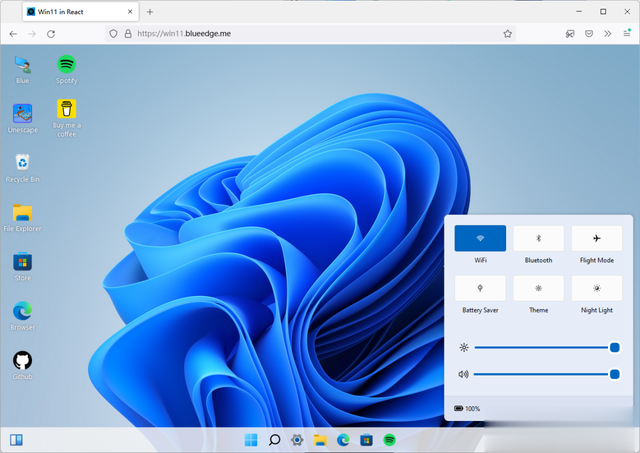
内置的 Edge 浏览器也非常好用,可以随意浏览想要的网站。

也可以打开数字在线白板应用程序 Whiteboard ,同样体验白板功能。
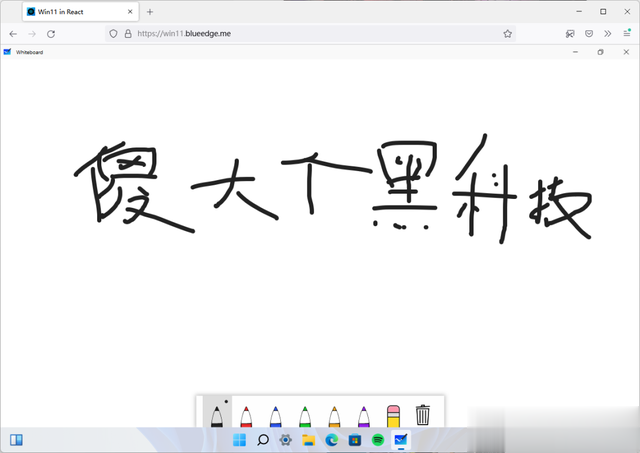
在开启 Microsoft Store 微软商店页面,里面也会依照真实风格呈现,最左侧也可以切换不同分类,但是这项功能无法真正开启执行应用程序,单纯只是视觉展示用。
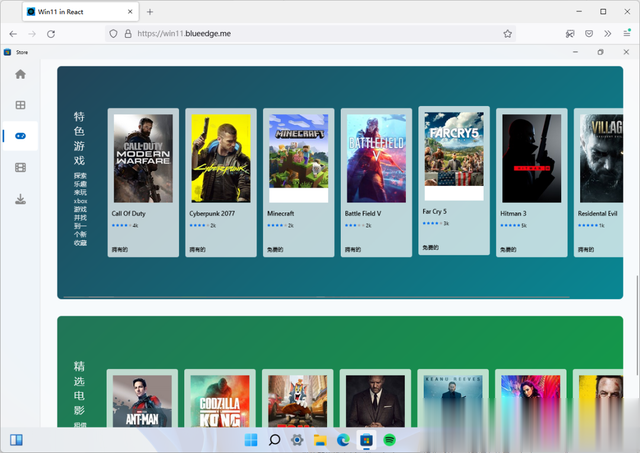
这个 Windows 11 网页版,最好用的新功能“窗口排列”,同样也在网页版上可以实现,只要把鼠标移到窗口最大化,就能够让多个窗口排列成自己想要的布局。

总结
微软已经推出新一代 Windows 11 操作系统,对于还在使用 Windows 10 或 Windows 7 用户而言,首度使用新版系统会有点不熟悉,现在可以直接利用国外开发者 blueedgetechno 推出的网页版 Windows 11 即可抢先体验。
该网页的设计,blueedgetechno 表示主要是通过 React 与 Redux 制作而成,同时也将代码发布在 Github,可自行下载研究。

用网页版win11能玩游戏不